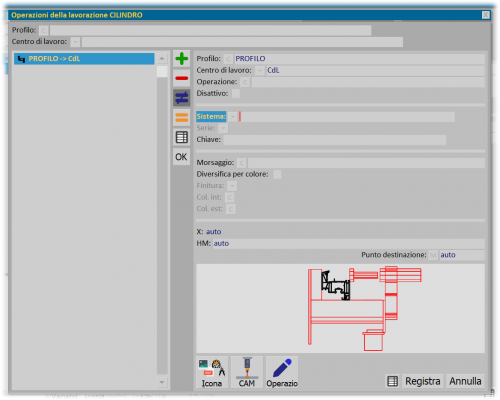Operazioni della lavorazione (OperaCAM)
Da Opera Wiki.
(Differenze fra le revisioni)
(Creata pagina con 'L'archivio Lavorazioni {{NB|Per accedere a questo riquadro in OperaCAM: dal menù ''Archivi'', selezionare il pulsante ''…') |
|||
| Riga 1: | Riga 1: | ||
| - | [[Image: | + | [[Image:finestraoperazionilavorazioniCAM.png|500px|thumb|L'archivio Lavorazioni]] |
{{NB|Per accedere a questo riquadro in OperaCAM: dal menù ''Archivi'', selezionare il pulsante ''Lavorazioni''}} | {{NB|Per accedere a questo riquadro in OperaCAM: dal menù ''Archivi'', selezionare il pulsante ''Lavorazioni''}} | ||
| Riga 48: | Riga 48: | ||
[[Category: JM/Manuale]] | [[Category: JM/Manuale]] | ||
| - | <!-- HELP: CAM/ | + | <!-- HELP: CAM/W2828 --> |
Versione delle 15:19, 10 ott 2023
Sezione 1: I campi filtro
- Gruppo
 : campo per filtrare la lavorazione in base al gruppo (vedi il capitolo Gruppi lavorazioni (OperaCAM)).
: campo per filtrare la lavorazione in base al gruppo (vedi il capitolo Gruppi lavorazioni (OperaCAM)).
- Profilo
 : campo per filtrare il profilo dall'Archivio Profili
: campo per filtrare il profilo dall'Archivio Profili
- Chiave: è' possibile specificare in questo campo una chiave personalizzata per una ricerca più rapida dell'articolo.
Sezione 2: I dati della lavorazione
- Nome: è il nome della lavorazione.
- Desc.: è un testo che descrive le caratteristiche della lavorazione.
- Autoselezione: se il campo è attivo, la lavorazione viene definita come autoselezione e si attiva solo il campo Colore.
- Gruppo
 : campo per abbinare la lavorazione a un gruppo (vedi il capitolo Gruppi lavorazioni (OperaCAM))
: campo per abbinare la lavorazione a un gruppo (vedi il capitolo Gruppi lavorazioni (OperaCAM))
- Chiave: campo per abbinare una chiave personalizzata per una ricerca più rapida dell'articolo.
- Ordinamento: campo per definire un ordinamento delle lavorazioni.
- Profilatura: se attivo, abbina la lavorazione profilatura.
- Ignora coordinate sorgenti: se attivo, non utilizza le coordinate sorgenti X,Y e Z.
Sezione 3: i tasti
- Il pulsante
 apre la finestra di gestione delle variabili della lavorazione.
apre la finestra di gestione delle variabili della lavorazione.
- Il pulsante File:TastoiconaCAM.png apre la finestra della gestione dell'icona della lavorazione.
- Il pulsante File:TastooperazioniCAM.png apre la finestra delle operazioni della lavorazione